
Šodien mēs izskatīsim kešatmiņas noņemšanas tēmupārlūkprogrammas. Piemēram, pašlaik izmantošu populārākās programmas: Firefox, Internet Explorer, Opera. Lai dzēstu kešatmiņu šajās pārlūkprogrammās, varat izmantot gan standarta rīkus, gan papildu utilītprogrammas.
Apraksts
Daži nepieredzējuši lietotāji ir pieejamiuzskata, ka nav vajadzības manuāli tīrīt kešatmiņu. Un šis apgalvojums ir taisnība. Tikai ir nepieciešams precizēt dažus punktus. Kešatmiņu var formatēt automātiski, ja pārlūkprogrammas iestatījumi ir iestatīti atbilstoši iestatījumiem. Ja tas nav iespējams, tad periodiski nepieciešams izdzēst kešatmiņu. Ja šis nosacījums nav izpildīts, pagaidu uzglabāšana var pārpildīt. Tā rezultātā programmā var rasties dažas problēmas. Piemēram, pārlūkprogramma var sākt strādāt lēnāk vai atteikties pieņemt jebkādu informāciju vispār. Vienā vai otrā veidā, šeit nav daudz labu. Lai izvairītos no šīm negatīvajām sekām, laika gaitā ir jāiztīra kešatmiņa. Tas tiek darīts ļoti viegli un ātri. Tālāk mēs pārietam uz praksi.
Firefox
Lai notīrītu Firefox kešatmiņu, atveriet:"Iestatījumi" - "Žurnāls" - "Izdzēst neseno vēsturi". Vai arī varat izmantot karsto taustiņu kombināciju: Ctrl + Shift + Del. Parādītajā logā ir jāatver izvēlne "Detaļas", noklikšķinot uz atbilstošā uzraksta, kur nepieciešams atzīmēt objektu "Cache". Varat arī iestatīt laiku, lai atlasītu laika posmu, par kuru tas ir uzkrājies.

Internet Explorer
Lai saprastu, kā iztīrīt pārlūkprogrammas kešatmiņu, es iesaku lasīt šādu norādījumu:
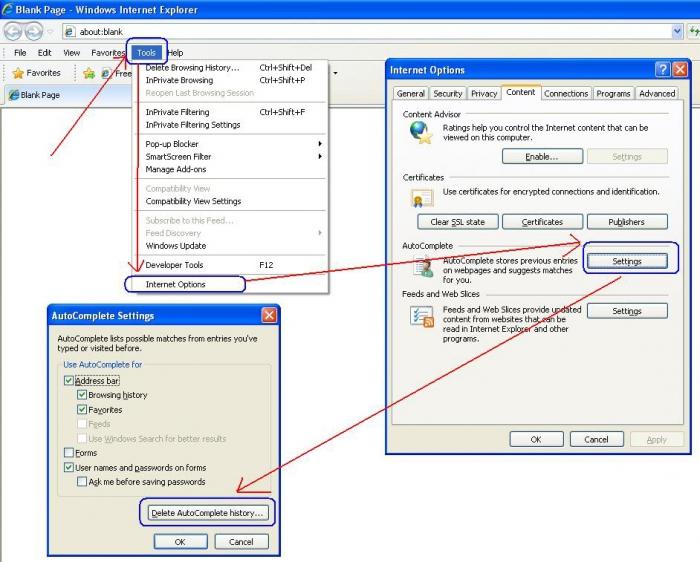
Opera
Šajā pārlūkprogrammā viss notiek tāpat kāiepriekšējie piemēri. Jums jāiet uz sadaļu "Iestatījumi" - "Vēsture" (Ctrl + H) - noklikšķiniet uz pogas "Notīrīt pārlūkošanas vēsturi" - jaunā logā ielieciet izvēles rūtiņu pret vienumu "Notīrīt kešatmiņu". Jūs varat precīzi noregulēt uzkrāto laiku.

Universāls līdzeklis
Ieteicams formatēt pagaidu krātuvireizi nedēļā. Un tas var aizņemt ilgu laiku, it īpaši, ja vienlaikus tiek izmantoti vairāki pārlūki. Varat izmantot papildu rīkus, lai kešatmiņu notīrītu vairākās programmās vienlaikus, tādējādi paātrinot formatēšanas procesu. Tagad šai operācijai ir daudz dažādu utilītu. Es pats varu ieteikt CCleaner programmu. Šai programmatūrai ir intuitīvs interfeiss. Pietiek, lai izvēlētos vajadzīgo pārlūku un atzīmētu nepieciešamo darbību. CCleaner arī sniegs informāciju par kešatmiņas failu atrašanās vietu un to pilnu izmēru. Tādējādi jūs varat patstāvīgi uzraudzīt pagaidu glabāšanas stāvokli. Kešatmiņu var arī formatēt manuāli (zinot direktoriju, kurā atrodas faili), taču tas nav ieteicams.
Secinājums
Ja pamanāt, ka jūsu pārlūkprogramma ir kļuvusi lēnalai strādātu, jums, iespējams, būs jānotīra kešatmiņa. Un šis raksts palīdzēs jums tikt galā ar šo problēmu. Parasti šīs operācijas veikšanai pietiek ar dažām minūtēm.


























